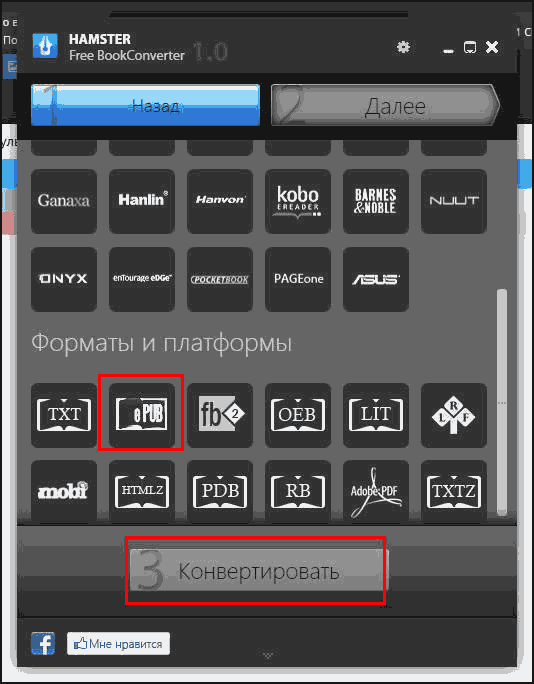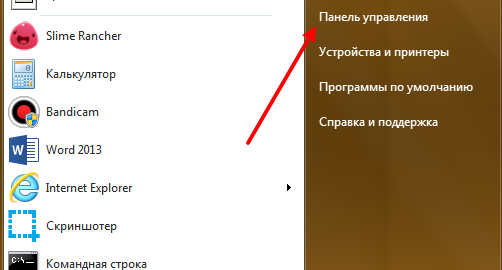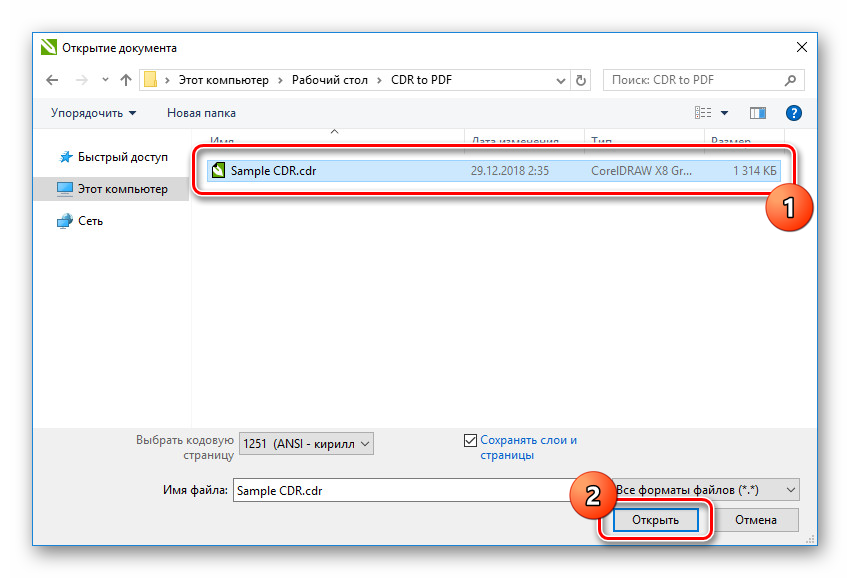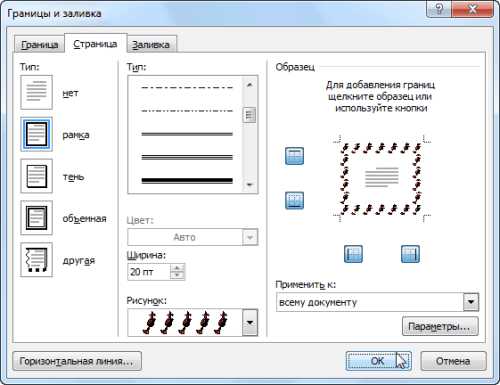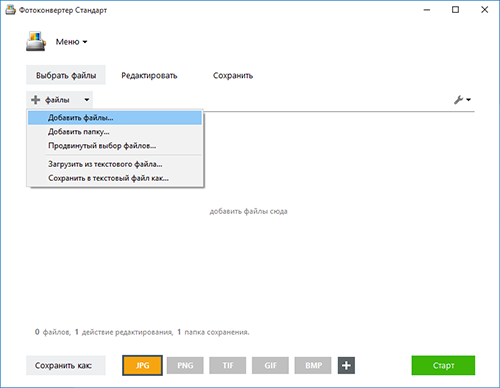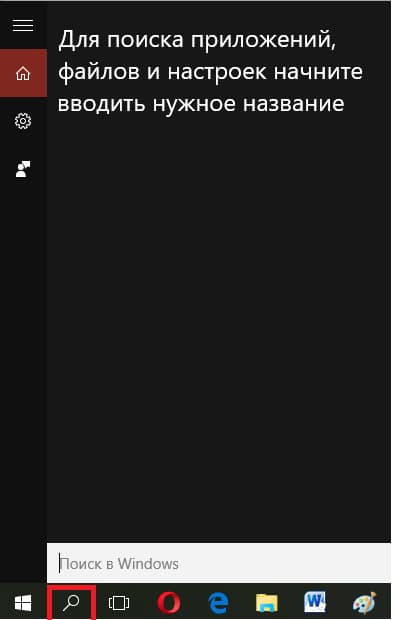Конвертирование word в fb2
Содержание:
Правильное оформление исходного документа в doc
Итак, начнем подробнейшим образом разбираться с самим процессом преобразования. Для начала необходимо убедиться, что исходный текстовый документ у вас оформлен и отформатирован надлежащим образом. Мало кто знает и использует такие полезные вещи в Ворде, как заголовки, разрывы страниц, сноски и многое другое. Привожу в качестве примера небольшой документ, предполагаемую книгу, которая специально оформлена неправильно. Скачать ее можно, кликнув на скриншот.
Сразу бросается в глаза безобразное оформление: заголовки выделены только с помощью жирности, сноски просто помечены курсивом, а каждая последующая глава идет без какого-либо малейшего разрыва от предыдущей. Что ж, придется отформатировать текст должным образом. Для начала избавимся от лишних абзацев и сделаем название каждой главы на новой странице, причем отформатируем его именно как Заголовок. Включаем отображение непечатаемых знаков.
Перед каждой главой ставим курсор и нажимаем Ctrl+Enter. Указанное сочетание клавиш создаст разрыв страницы и перенесет нашу главу на новый лист. Удаляем лишний перенос строки перед названием главы. Выделяем само название и идем в «Стили». Здесь нужно выбрать «Заголовок 1», после чего можно продолжить форматировать название: выравнивать по центру, менять размер и сам шрифт.
Проделываем эту процедуру с каждой главой. Для чего это нужно? Во-первых, это правильное оформление текста, ну а во-вторых, подобная разметка сильно поможет впоследствии в автоматическом формировании активного (кликабельного) оглавления на читалках.
Двигаемся дальше. Всякая уважающая себя книга имеет обложку, поэтому мы не будем отставать от традиций и вставим изображение (обложку) в самое начало документа.
Осталось разобраться со сносками и наша будущая книга почти готова. Напоминаю, что сейчас сноски оформлены неправильно, точнее вовсе никак не оформлены, а идут сплошным текстом.
Но это как раз легко исправить. Ставим курсор непосредственно в конце текста, после которого должна идти сноска и нажимаем комбинацию клавиш Alt+Ctrl+F. Рядом с текстом появится маленькая цифра, номер сноски, а в конце страницы (курсор сам переместится в нужное место) можно вставить сам текст сноски.
Оформляем подобным образом все сноски в тексте и на этом работа с исходным документом окончена. На всякий случай еще раз оговорюсь, что мы не ставим перед собой целью оформление документа абсолютно правильно, по ГОСТу и так далее. Мы его отформатировали только для того, чтобы на следующих этапах получались правильные книги в формате fb2 и epub.
Batch2fb
Эта программа предназначена для пакетной конвертации файлов. Как и предыдущая программа, она бесплатна и работает под ОС Windows. Основные возможности программы Batch2fb:
- конвертация списка выбранных файлов;
- добавление в список всех поддерживаемых файлов из папок;
- распаковка и добавление zip-архивов в список;
- сохранение переконвертированных файлов в папку файла-источника с его именем и расширением fb2;
- запись настроек;
- запись переконвертированных файлов в zip-архивы (отдельный архив для каждого текста);
- заливка переконвертированных файлов на карманный ПК.
Но, в отличие от Any2FB2, эта программа не может использовать гиперссылки в качестве источника текстовых документов.
Как преобразовать Word в FB2 в htmlDocs2fb2
Сначала попробуем выполнить перевод Ворд в FB2 при помощи специализированной программы на компьютере в операционной системе Windows.
Бесплатная программа htmlDocs2fb2 предназначена для конвертации файлов, сохраненных в форматах HTML и Word в формат FB2. Приложение поддерживает русский язык, не требует установки на компьютер (portable), запускается из папки.
В программе htmlDocs2fb2 поддерживаются в качестве исходных следующие форматы:
DOCX, DOC, RTF, HTML, HTM, SHTML.
Автор программы — Аркадий Копаница. Скачать конвертер Ворд в FB2 можно с официальной страницы создателя приложения.
Скачать конвертер word fb2
Включение русского языка в htmlDocs2fb2 происходит следующим образом:
- Запустите программу htmlDocs2fb2 на компьютере.
- В главном окне приложения нажмите на кнопку «Setting» (кнопка находится под меню).
- В открывшейся вкладке откройте «Other», в разделе «Interface», в опции «Language» активируйте «Russian».
- Интерфейс программы сразу переключится на русский язык.
Я часто пользовался программой htmlDocs2fb2 для преобразования электронных книг в формат FB2. На примере в этой статье, я покажу процесс конвертирования электронной книги, сохраненной в формате «DOCX». Другие типы документов, не электронные книги, конвертируются в программе htmlDocs2fb2 аналогичным образом.
Подготовьте электронную книгу к процессу конвертирования: удалите обложку, если она присутствует в документе, название книги и имя автора, чтобы не дублировать эти данные в новом файле. Перед удалением изображения обложки сохраните изображение на компьютере одним из удобных способов, описанных в статье на моем сайте. Картинка обложки нам понадобится для вставки в книгу формата FB2.
Если эти данные отсутствуют в документе Word, ничего вышеописанного делать не нужно.
Пройдите следующие шаги:
- В окне htmlDocs2fb2 нажмите на кнопку «Добавить список» (изображение открытой папки).
- В окне Проводника добавьте файл формата Word в программу.
- В окне программы htmlDocs2fb2 откроется путь к исходному файлу.
- Нажмите на кнопку «Конвертировать», или нажмите на клавишу клавиатуры «F9».
- Через некоторое время откроется окно «Информация о книге». На вкладке «Титульная информация» введите необходимые данные: название книги, фамилию и имя автора, картинку обложки. К сожалению, изображение обложки не всегда добавляется в итоговый файл, возможно, на это влияет размер графического файла.
- Нажмите на кнопку «ОК».
- Преобразование Word в FB2 завершено. В нижней области появится ссылка на файл FB2.
По умолчанию, программа htmlDocs2fb2 сохраняет файлы в папку «Документы» в архиве формата «ZIP».
Распакуйте архив, откройте книгу в формате FB2 с помощью приложения, поддерживающего данный формат файла. Например, сейчас электронная книга в формате FB2 открыта в программе Sumatra PDF.
Особенности FictionBook2
FictionBook2 или FB2 – формат, созданный в России. Предназначен для хранения цифровых копий книг. Имеет структуру, очень схожую с HTML, а за его основу взят XML. В формате убраны недостатки, которым обладает документы, и по сути является обычным контейнером. В файле XML указан перечень тегов и правила их использования. Это гарантирует идентичность форматирования текста и его составляющих на всех устройствах и программах.
Присутствует в FB2 краткое описание книги, имя автора и название – аналог мета-тегов аудиофайлов. Это позволяет намного проще отыскать нужную книжку, когда приложение отображает названия и авторов вместо имен файлов. Эта особенность позволяет отсортировать библиотеку по названию книг или автору. Также FB2 поддерживает комментарии, сноски, цитаты, таблицы, графику.
Подходит для хранения литературы из-за поддержки малого количества тегов, необходимых для минимального оформления страницы. Структура документа упрощает его поиск, сортировку, группировку и конвертирование. А изменение размера и типа шрифта, межстрочных отступов, ширины полей пользователем – заслуга применения плавающей верстки. Через редакторы (как обычные текстовые, так и специализированные – для работы с FictionBook2) в файлы вносятся изменения. Еще один плюс — для экономии места файл можно сжать обычным ZIP-архиватором, в этом случае расширение должно будет вглядеть так: FB2.zip.
К сожалению данный формат не распространился за границами русского интернета по следующим причинам:
- излишняя простота – малый набор тегов. Не позволяет оформлять сложные документы с формулами, списками, векторными изображениями;
- для отображения обложки программе приходится обрабатывать всю книгу. Теги с обложкой находятся в конце файла.
Эти недочеты исправлены в FB3. Но он пока не столь распространён как предшественник.
Web2FB2
Строго говоря, web2fb2.net – это не утилита, а онлайн-сервис, позволяющий конвертировать в FB2 веб-страницы. Нужно ввести в специальную форму URL страницы, которую нужно сконвертировать, дополнительно можно отметить галочками продвинутые опции (к примеру, нужно ли включать в файл таблицы и картинки). Можно ввести вручную описание FB2 книги (название, имя автора, жанр, язык). Этот сервис может пригодиться, когда под рукой нет ни одной программы и нет возможности их скачать и установить.
А какими из этих утилит для конвертации в FB2 пользовались вы? Возможно, вы знаете другие программы, не вошедшие в этот список? Поделитесь своим опытом с читателями Страны Советов!
Некоторые хитрости, которые можно применить при работе с fb2
Какие хитрости существуют, как fb2 перевести в doc? Формат fb2 является, на самом деле, специализированным документом формата xml, который обладает общими чертами с форматом html, с легкостью производимый в любом браузере. Файл переименовывается, а расширение меняется с fb2 на html. По документу делается два щелчка мышкой, файл копируется и вставляется в документ MS Word.
Еще одной возможностью конвертации документа fb2 является открытие Word и через меню «Открыть» нахождение документа в выпадающем списке «Все файлы». Этот метод можно применить для всех версий Word, но данная процедура чревата сохранением лишних тегов. В версиях Word 2003 и более поздних убрать теги можно сочетанием кнопок Cntrl+Alt+X. Конвертируется, естественно, лишь сам текст. Иллюстрации и таблицы не сохраняются.
Возможно, также вручную удалить теги из документа fb2 и код иллюстраций в конце файла. Получается обыкновенный TXT-формат, который открывается очень легко.
ExportToFB21
ExportToFB21 — это не самостоятельная утилита, а расширение для текстового редактора OpenOffice.org Writer. Оно бесплатно, как бесплатен и сам текстовый редактор, и позволяет конвертировать в FB2 форматы, поддерживаемые OpenOffice.org Writer (DOC, ODT, RTF, HTML, TXT, XML и др.). Расширение кроссплатформенное и работает на тех платформах, на которых работает текстовый редактор OpenOffice.org Writer: MS Windows (все версии начиная с Windows 98 и заканчивая Windows 7), GNU/Linux, Mac OS X, FreeBSD и др.
Расширение позволяет экспортировать структуру и разметку текстового документа, сноски, таблицы, гиперссылки, а вот картинки экспортировать вам не удастся.
Редактирование fb2
В принципе, книгу уже можно открывать на электронных читалках и в таком виде, но я предлагаю все-таки ее немножко отредактировать и сделать более корректной. Для этого можно воспользоваться замечательной программой «FictionBook Editor», а если же вы уже съели не одну собаку на этом деле, то вам вполне может быть достаточно и любого текстового редактора. Я же буду рассматривать процесс редактирования именно через указанную выше программу.
Итак, запускаем ее (естественно, после скачивания и установки) и открываем в ней нашу книгу. Мы видим, что книга вполне себе читается, и даже отображаются обложка и сноски. Но явно не хватает автора и названия книги, да и эпиграф почему выглядит обычным текстом. Поэтому сразу идем в режим редактирования кода.
Первое, что надо сделать, это указать жанр, к которому относится наша книга. Проще всего это сделать войдя в режим «Описание документа» и выбрав соответствующий жанр из выпадающего списка.
Там же можно указать ФИО автора книги, название книги, ее язык и прочие атрибуты. После этого возвращаемся в режим редактирования кода. Сразу же переходим к разделу Body и его первой секции.
Так как у нас уже есть обложка, то строку
смело удаляем. А вот этот кусок текста:
Заменяем на:
В итоге, код у нас должен теперь выглядеть вот таким образом:
Дальше переходим к разделу « » и добавляем сразу после указанной строки название раздела:
Все, на этом мелкие правки книги в формате fb2 можно считать оконченными. Она уже вполне корректно будет открываться на любых читалках. Но для того, чтобы быть оформлять грамотно и красиво книги в формате fb2 я бы рекомендовал хорошенько изучить спецификации данного формата. Например, можно воспользоваться неплохим описанием по этой ссылке.